win11cf闪退怎么办 win11打cf闪退如何解决
更新时间:2023-11-10 09:54:23作者:runxin
相信很多用户在电脑接收到微软发送的升级win11推送之后,也都迫不及待的选择进行电脑的更新,可是当用户在更新win11系统之后,想要玩cf游戏时,在进入游戏后却总是会出现默认闪退的问题,对此win11cf闪退怎么办呢?其实方法很简单,在本文中小编带来win11打cf闪退如何解决,帮助大家解决困扰吧。
具体方法如下:
方法一
1、首先,右键此计算机打开菜单,选择“属性”进入。
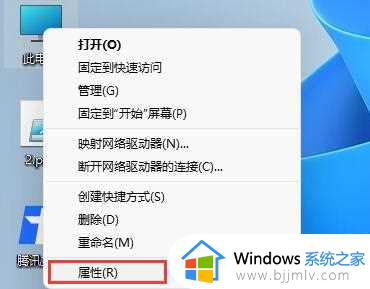
2、这样可以打开设置,然后在左栏中找到“应用程序”,进入后点击“可选功能”。
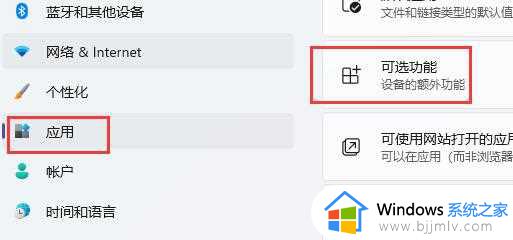
3、然后将屏幕向下滚动,点击进入“更多Windows功能”。
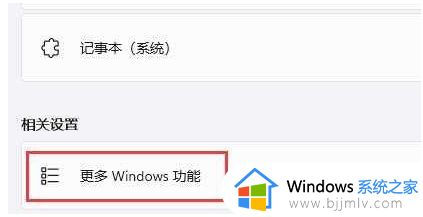
4、打开windows功能组件列表,找到并打开“旧组件”下的“DirectPlay然后点击“确定”设置完成。
5、最后,试着再次进入游戏,看看是否会有闪回问题。
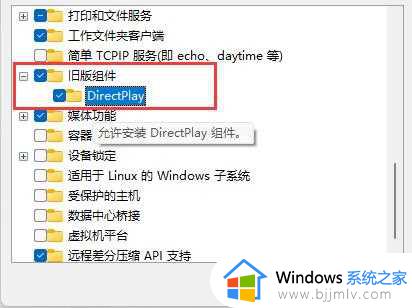
方法二
1、如果设置完成后玩cf还是会闪回,可能是因为win11不适合玩cf。
2、虽然有些玩家没有问题,但我们需要逐一检查系统的内部问题,这是非常麻烦的,最好直接回到win10。【电脑更新win11怎么退回win10】
上述就是小编告诉大家的有关win11打cf闪退如何解决全部内容了,有遇到这种情况的用户可以按照小编的方法来进行解决,希望本文能够对大家有所帮助。
win11cf闪退怎么办 win11打cf闪退如何解决相关教程
- win11cf进游戏闪退什么原因 win11cf闪退怎么解决
- win11迅雷闪退如何解决 win11打开迅雷闪退怎么办
- 软件闪退怎么办win11 win11电脑软件打不开闪退如何解决
- win11打开文件夹闪退解决方案 win11打开文件夹就闪退怎么办
- win11打开安卓应用闪退怎么办 win11安卓应用闪退解决办法
- windows11软件闪退怎么办 win11打开软件闪退如何解决
- win11打开此电脑闪退怎么办 win11打开此电脑会闪退解决方法
- win11打开应用闪退解决方法 win11软件闪退怎么解决
- win11记事本闪退怎么办 win11记事本打开闪退解决方法
- win11应用闪退问题怎么办 win11系统软件打开闪退解决方法
- win11恢复出厂设置的教程 怎么把电脑恢复出厂设置win11
- win11控制面板打开方法 win11控制面板在哪里打开
- win11开机无法登录到你的账户怎么办 win11开机无法登录账号修复方案
- win11开机怎么跳过联网设置 如何跳过win11开机联网步骤
- 怎么把win11右键改成win10 win11右键菜单改回win10的步骤
- 怎么把win11任务栏变透明 win11系统底部任务栏透明设置方法
win11系统教程推荐
- 1 怎么把win11任务栏变透明 win11系统底部任务栏透明设置方法
- 2 win11开机时间不准怎么办 win11开机时间总是不对如何解决
- 3 windows 11如何关机 win11关机教程
- 4 win11更换字体样式设置方法 win11怎么更改字体样式
- 5 win11服务器管理器怎么打开 win11如何打开服务器管理器
- 6 0x00000040共享打印机win11怎么办 win11共享打印机错误0x00000040如何处理
- 7 win11桌面假死鼠标能动怎么办 win11桌面假死无响应鼠标能动怎么解决
- 8 win11录屏按钮是灰色的怎么办 win11录屏功能开始录制灰色解决方法
- 9 华硕电脑怎么分盘win11 win11华硕电脑分盘教程
- 10 win11开机任务栏卡死怎么办 win11开机任务栏卡住处理方法
win11系统推荐
- 1 番茄花园ghost win11 64位标准专业版下载v2024.07
- 2 深度技术ghost win11 64位中文免激活版下载v2024.06
- 3 深度技术ghost win11 64位稳定专业版下载v2024.06
- 4 番茄花园ghost win11 64位正式免激活版下载v2024.05
- 5 技术员联盟ghost win11 64位中文正式版下载v2024.05
- 6 系统之家ghost win11 64位最新家庭版下载v2024.04
- 7 ghost windows11 64位专业版原版下载v2024.04
- 8 惠普笔记本电脑ghost win11 64位专业永久激活版下载v2024.04
- 9 技术员联盟ghost win11 64位官方纯净版下载v2024.03
- 10 萝卜家园ghost win11 64位官方正式版下载v2024.03